Η σελίδα Έλεγχος ροής overlay (Overlay Flow Control) εμφανίζει μια συνοπτική προβολή όλων των δρομολογήσεων στο δίκτυό σας.
Για την έκδοση 4.3, έχει εισαχθεί ένας νέος κάδος NSD για την ταξινόμηση των δρομολογήσεων NSD. Η νέα λογική προτίμησης κάδου NSD θα ισχύει μόνο όταν είναι ενεργοποιημένη η Χρήση πολιτικής NSD (Use NSD policy) μαζί με την επιλογή Υπολογισμός κατανεμημένου κόστους (Distributed Cost Calculation). Η πολιτική Χρήση πολιτικής NSD (Use NSD policy) μπορεί να ενεργοποιηθεί μόνο αφού ενεργοποιήσετε την επιλογή Υπολογισμός κατανεμημένου κόστους (Distributed Cost Calculation).
Μπορείτε να προβάλετε και να επεξεργαστείτε τις καθολικές προτιμήσεις δρομολόγησης και τις ενέργειες διαφήμισης για τα Edge, τους διανομείς, τις πύλες συνεργατών και για στοιχεία Προορισμοί μη SD-WAN μέσω Edge και πύλης.
Στην υπηρεσία SD-WAN της πύλης επιχείρησης, κάντε κλικ στις επιλογές (Configure > Overlay Flow Control).
- Στην υπηρεσία SD-WAN της πύλης επιχείρησης, κάντε κλικ στις επιλογές (Configure > Overlay Flow Control).
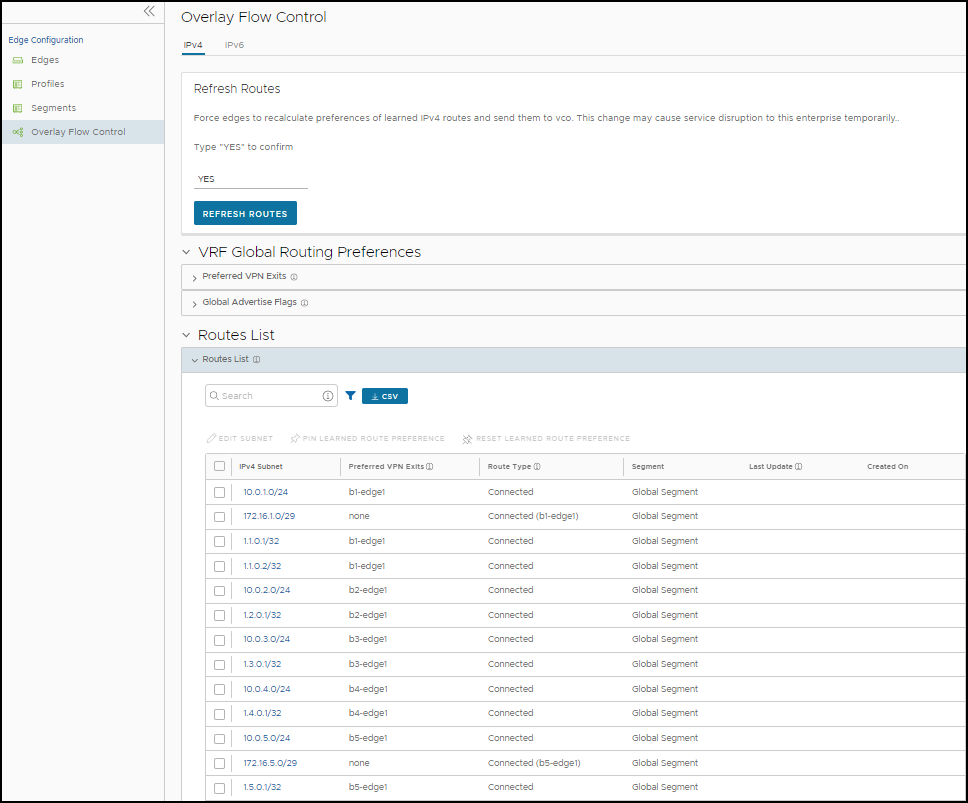
Η σελίδα Έλεγχος ροής overlay (Overlay Flow Control) εμφανίζει τις ακόλουθες λεπτομέρειες:
Επιλογή Περιγραφή Προτιμώμενες έξοδοι VPN (Preferred VPN Exits) Εμφανίζει την προτεραιότητα των προορισμών στους οποίους θα πρέπει να δρομολογηθεί η κυκλοφορία. Σημαίες καθολικής κοινοποίησης (Global Advertise Flags) Εμφανίζει τις ενέργειες κοινοποίησης στατικών, συνδεδεμένων, εσωτερικών, εξωτερικών και uplink δρομολογήσεων. Κατάλογος δρομολογήσεων (Routes List) Εμφανίζει όλες τις δρομολογήσεις. Μπορείτε να αλλάξετε τη σειρά προτιμώμενων εξόδων VPN για ένα συγκεκριμένο υποδίκτυο, κάνοντας κλικ στην επιλογή Υποδίκτυο Edge (Edge Subnet) στη σελίδα Έλεγχος ροής overlay (Overlay Flow Control). - Στη σελίδα Έλεγχος ροής overlay (Overlay Flow Control), μπορείτε να διαμορφώσετε τις ακόλουθες ρυθμίσεις:
- Επεξεργασία (Edit) – Κάντε κλικ για να ενημερώσετε τις προτεραιότητες και τις ενέργειες κοινοποίησης. Δείτε Διαμόρφωση καθολικών προτιμήσεων δρομολόγησης.
- Ανανέωση δρομολογήσεων (Refresh Routes) – Αυτή η επιλογή είναι διαθέσιμη μόνο όταν η δυνατότητα Υπολογισμός κατανεμημένου κόστους (Distributed Cost Calculation) είναι ενεργοποιημένη από τον χειριστή. Από προεπιλογή, το Orchestrator συμμετέχει ενεργά στην εκμάθηση των δυναμικών δρομολογήσεων. Τα Edge και οι πύλες βασίζονται στο Orchestrator για να υπολογίσουν τις αρχικές προτιμήσεις δρομολόγησης και να τις επιστρέψουν στο Edge και την πύλη. Η δυνατότητα Υπολογισμός κατανεμημένου κόστους (Distributed Cost Calculation) επιτρέπει τη διανομή του υπολογισμού κόστους δρομολόγησης στα Edge και στις πύλες. Για IPv4, αυτή η επιλογή είναι διαθέσιμη μόνο όταν η δυνατότητα Υπολογισμός κατανεμημένου κόστους (Distributed Cost Calculation) ενεργοποιείται από χειριστή. Για IPv6, η δυνατότητα Υπολογισμός κατανεμημένου κόστους (Distributed Cost Calculation) είναι ενεργοποιημένη από προεπιλογή. Ο χειριστής δεν μπορεί να απενεργοποιήσει αυτήν τη δυνατότητα για το IPv6.
Για περισσότερες πληροφορίες σχετικά με τη δυνατότητα Υπολογισμός κατανεμημένου κόστους (Distributed Cost Calculation), ανατρέξτε στην ενότητα Διαμόρφωση υπολογισμού κατανεμημένου κόστους (Configure Distributed Cost Calculation) στον Οδηγό χειριστή VMware SD-WAN (VMware SD-WAN Operator Guide), ο οποίος διατίθεται στη διεύθυνση: https://docs.vmware.com/gr/VMware-SD-WAN/index.html.
Σημείωση: Για να ενεργοποιήσετε τη δυνατότητα Υπολογισμός κατανεμημένου κόστους (Distributed Cost Calculation), επικοινωνήστε με τον συνεργάτη υποστήριξης. Εάν υποστηρίζεστε απευθείας από το VMware, επικοινωνήστε με την ομάδα υποστήριξης.
- Πληκτρολογήστε ΝΑΙ (YES) και μετά κάντε κλικ στην Ανανέωση δρομολογήσεων (Refresh Routes), για να υπολογίσουν εκ νέου τα Edge και οι πύλες το κόστος δρομολόγησης ολοκληρωμένης εκμάθησης και να το στείλουν στο Orchestrator. Επιπλέον, οι αλλαγές στον έλεγχο ροής overlay εφαρμόζονται αμέσως στις νέες και τις υπάρχουσες δρομολογήσεις ολοκληρωμένης εκμάθησης.
Όταν ανανεώνετε τις διαδρομές, η επιχείρηση του πελάτη έχει τις ακόλουθες επιπτώσεις στο δίκτυο:
- Όλες οι τοπικές δυναμικές δρομολογήσεις ανανεώνονται και ενημερώνεται η προτίμηση και η ενέργεια κοινοποίησης αυτών των δρομολογήσεων. Αυτές οι ενημερωμένες πληροφορίες κοινοποιούνται στην πύλη, στο Orchestrator και τελικά σε ολόκληρη την επιχείρηση. Καθώς αυτό οδηγεί σε ενημέρωση στον πίνακα δρομολόγησης, υπάρχει μια σύντομη επίδραση στην κυκλοφορία για όλες τις τοποθεσίες.
- Οποιαδήποτε υπάρχουσα ροή χρησιμοποιεί αυτές τις δρομολογήσεις μπορεί ενδεχομένως να επηρεαστεί λόγω της αλλαγής στις καταχωρήσεις δρομολόγησης.
Σημείωση: Συνιστάται να χρησιμοποιήσετε το στοιχείο Ανανέωση δρομολογήσεων (Refresh Routes) κατά τη διάρκεια μιας περιόδου συντήρησης, για να ελαχιστοποιήσετε τον αντίκτυπο στην επιχείρηση του πελάτη. - Προτιμήσεις καθολικής δρομολόγησης VRF (VRF Global Routing Preferences) – Αυτή η επιλογή σάς επιτρέπει να επεξεργαστείτε τις καθολικές προτιμήσεις δρομολόγησης, να κοινοποιήσετε ενέργειες και να τροποποιήσετε τις προτεραιότητες των προορισμών στους οποίους θα πρέπει να δρομολογηθεί η κυκλοφορία.
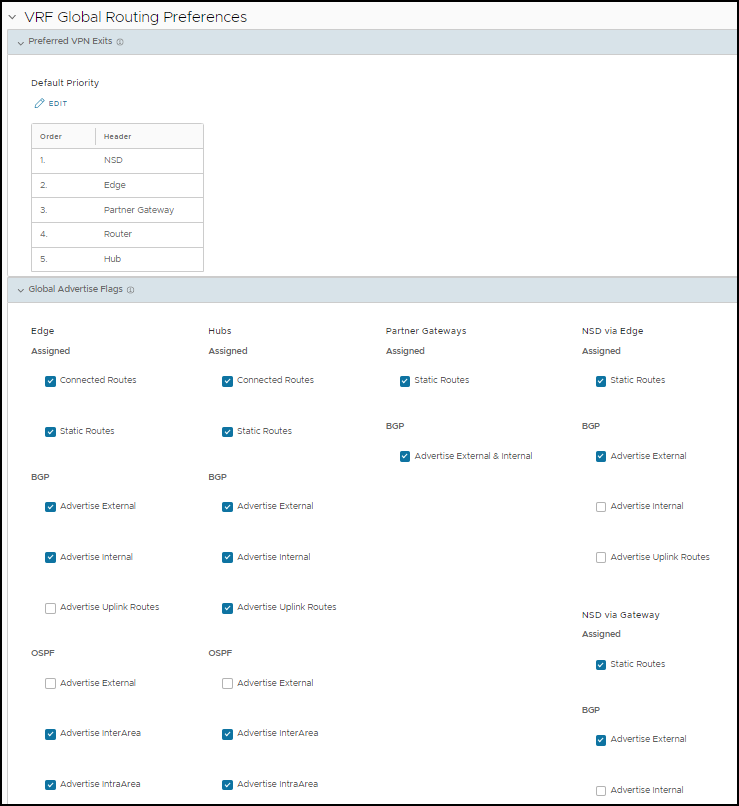
- Κάντε κλικ στην επιλογή Προτιμώμενες έξοδοι VPN (Preferred VPN Exits) για να δώσετε προτεραιότητα στις εξόδους VPN.
Κάντε κλικ στην επιλογή Επεξεργασία και χρησιμοποιήστε τα βέλη ΕΠΑΝΩ (UP) και ΚΑΤΩ (DOWN) για να τροποποιήσετε τις προτεραιότητες.
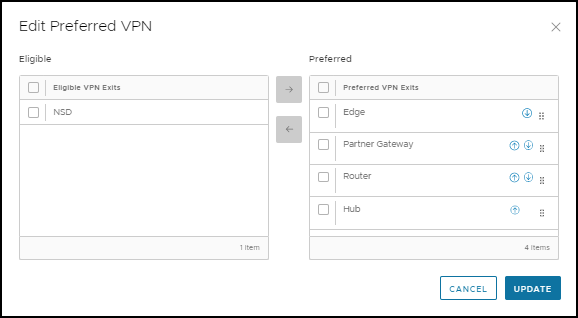
- Στην ενότητα Σημαίες καθολικής κοινοποίησης (Global Advertise Flags), επιλέξτε τα σχετικά πλαίσια ελέγχου, για να τροποποιήσετε τις ενέργειες κοινοποίησης για τις δρομολογήσεις.
- Κάντε κλικ στην επιλογή Προτιμώμενες έξοδοι VPN (Preferred VPN Exits) για να δώσετε προτεραιότητα στις εξόδους VPN.
- Κατάλογος δρομολογήσεων (Routes List) – Αυτή η ενότητα εμφανίζει τις εκμαθημένες δρομολογήσεις στα υποδίκτυα. Μπορείτε να κάνετε κλικ στην καρτέλα IPv4 ή IPv6 για να προβάλετε τα αντίστοιχα υποδίκτυα. Η παρακάτω εικόνα εμφανίζει υποδίκτυα IPv6. Για περισσότερες πληροφορίες, ανατρέξτε στο θέμα Διαμόρφωση υποδικτύων.
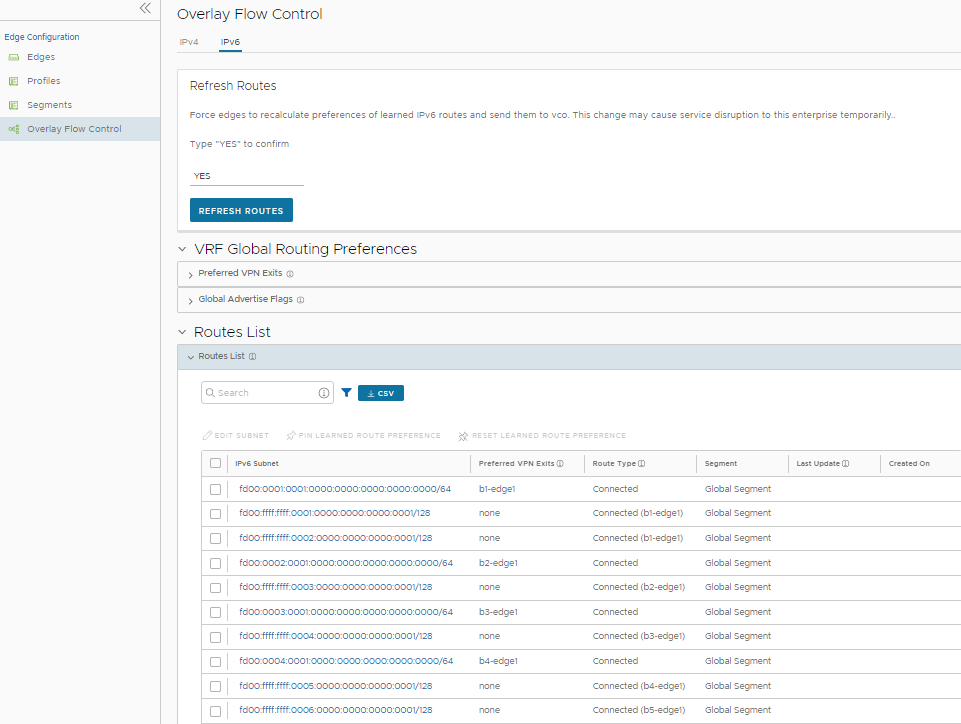
Το κάτω πλαίσιο του παραθύρου Έλεγχος ροής overlay (Overlay Flow Control) εμφανίζει τα υποδίκτυα. Μπορείτε να δώσετε προτεραιότητα στους προτιμώμενους προορισμούς για τα υποδίκτυα και να καρφιτσώσετε ή να ξεκαρφιτσώσετε τις προτιμήσεις εκμαθημένης δρομολόγησης. Για περισσότερες πληροφορίες σχετικά με τα υποδίκτυα, βλ. Διαμόρφωση υποδίκτυων.